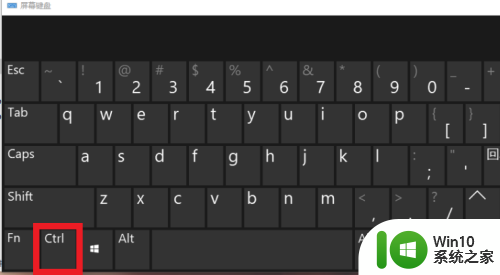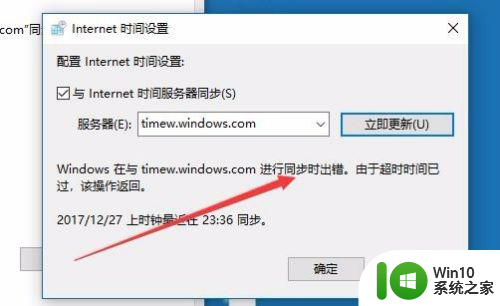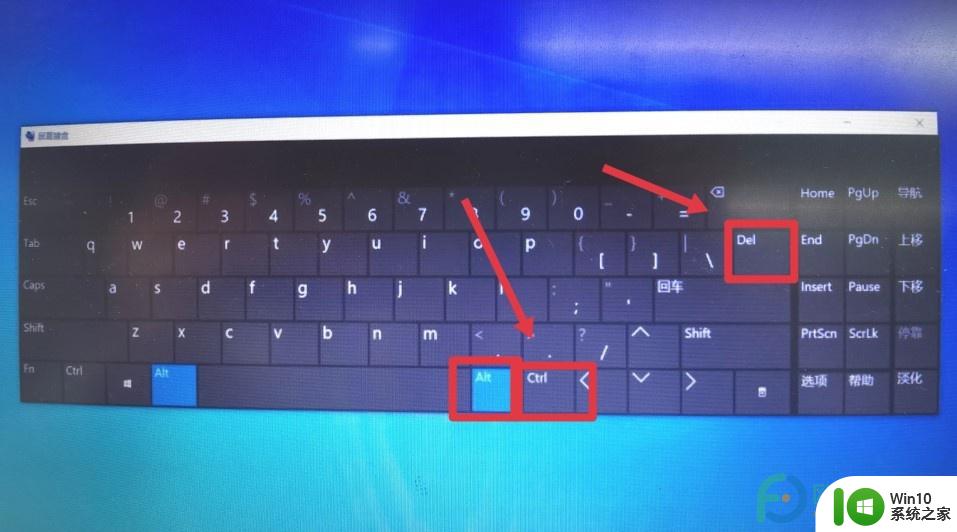电脑的返回上一步操作 如何通过快捷键快速返回到电脑桌面
在使用电脑的过程中,我们经常会遇到需要返回上一步操作的情况,有时候我们可能会误操作或者需要快速切换到桌面进行其他任务。而如果每次都通过鼠标点击关闭窗口来实现这一操作,无疑会浪费我们宝贵的时间。幸运的是电脑提供了一种便捷的方式,通过使用快捷键可以快速返回到桌面,让我们的操作更加高效和方便。如何利用快捷键实现这一功能呢?接下来我们将介绍几种常用的快捷键操作方法,帮助大家更好地利用电脑的返回上一步操作功能。
具体步骤:
1.一般情况,如果任务栏是在电脑桌面低端。那么在电脑任务栏的最右边会有一个返回桌面的快捷区域,只要鼠标移动到该区域就会显示桌面,但需要鼠标左键单击一下才会留着桌面。如下图所示,因为我的任务栏是在电脑桌面右侧,所以快捷键会在下方。

2.另外一种方法是,右键单击任务栏,在右键菜单中选择显示桌面。即可快速返回到桌面上。
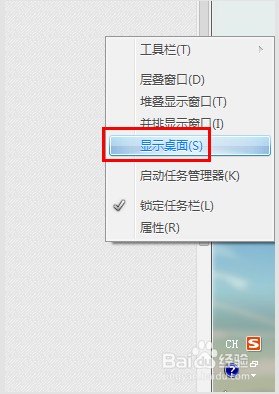
3.还一种快捷的方法是按windows键。如下图所示的键,一般是在键盘的左下方。这个一般是在玩全屏游戏的时候使用非常快捷有效,比如玩dota或者cs的时候都是非常游戏。其他各种游戏也可以亲自去测试一下。

4.最后一种方法是最为实用的方法。按快捷键【windows键+D键】,如下图所示,两键同时按,或者先按住windows键不放再按D键。这种方法在任何时候都是有用的,并且熟练使用后可以达到非常快的速度。
还想告诉大家的是,在利用这种方法回到桌面后。不进行其他操作,再重复一下windows键+D键又会回到之前的界面。所以这种方法是非常实用的。

以上是关于电脑如何执行返回上一步操作的全部内容,对于不熟悉的用户,可以按照以上方法进行操作,希望这些信息能对大家有所帮助。